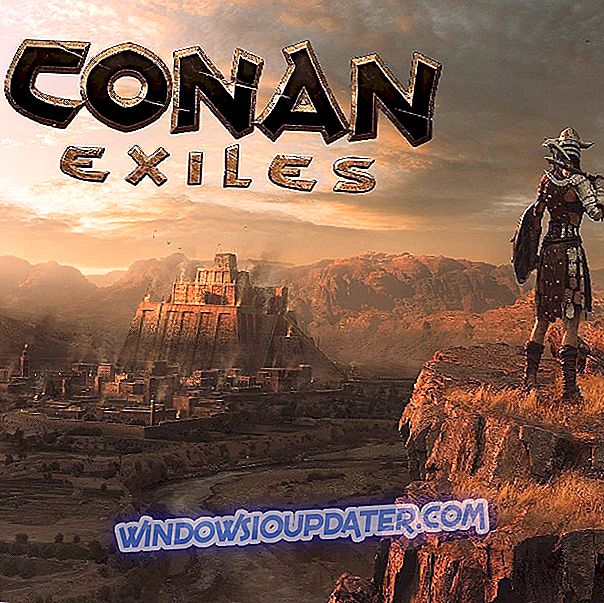Facebook Gameroom là một ứng dụng gốc Windows cho phép bạn trải nghiệm và chơi nhiều trò chơi gốc và trò chơi dựa trên web.
Để tận hưởng trải nghiệm chơi trò chơi từ ứng dụng trên Windows, trước tiên bạn phải tải xuống, sau đó truy cập vào các trò chơi trên nền tảng.
Facebook Gameroom hứa hẹn cho người chơi trải nghiệm chơi game độc quyền và hấp dẫn, trong khi các nhà phát triển muốn tải lên trò chơi của họ trên nền tảng được hưởng lợi từ thời gian khởi chạy ứng dụng tốt hơn, tiêu thụ bộ nhớ và giải pháp phù hợp cho các vấn đề như luồng, gỡ lỗi và kết nối mạng.
Như mọi khi, với mỗi phát minh, chắc chắn sẽ có một số vấn đề khắc phục sự cố.
Người dùng đã lưu ý những lo ngại cụ thể đối với ứng dụng không mở, tải xuống hoặc cài đặt trên thiết bị của họ.
Ứng dụng có sẵn để người dùng Windows tải xuống. Khi bạn đang ở trên trang web, nhấp vào Cài đặt ngay, sau đó làm theo hướng dẫn tải xuống và cài đặt. Tất cả các trò chơi sẽ xuất hiện trong Gameroom với cả hai cấp độ và phần thưởng.
Không cần phải lo lắng về sự an toàn của tải xuống hoặc cài đặt vì ứng dụng được liệt kê trong danh sách trắng của hầu hết các chương trình chống vi-rút.
Cách sửa lỗi Facebook Gameroom
- Cách khắc phục sự cố cài đặt Facebook Gameroom
- Facebook Gameroom sẽ không mở hoặc tải trò chơi
- Phải làm gì nếu quá trình tải xuống trò chơi không hoàn thành
Khắc phục sự cố Facebook Gameroom sẽ không cài đặt
Nếu Facebook Gameroom sẽ không cài đặt, đây là những gì bạn cần làm:
- Nếu bạn sử dụng Windows 7, hãy cài đặt Microsoft .NET Framework 4, sau đó tải xuống ứng dụng Facebook Gameroom. Để khắc phục lỗi cài đặt, nhấp chuột phải vào trình cài đặt Facebook Gameroom, sau đó nhấp vào Chạy với tư cách quản trị viên.
- Người dùng Windows 10 không cần cài đặt Microsoft .NET Framework 4 trong trường hợp ứng dụng không cài đặt.
Lưu ý : nếu bạn đang sử dụng PC văn phòng, trước tiên hãy kiểm tra với quản trị viên mạng của bạn vì một số tổ chức có các hạn chế đối với cài đặt phần mềm trên máy tính của họ, vì vậy nếu chính sách đó tồn tại, bạn sẽ không thể cài đặt Facebook Gameroom.
Khắc phục sự cố: Facebook Gameroom sẽ không mở hoặc tải trò chơi
Đôi khi vấn đề không phải là tải xuống hoặc cài đặt, mà là khởi chạy ứng dụng. Trong các sự kiện trò chơi không chạy trên ứng dụng, hãy thử tải lại Facebook Gameroom, sau đó làm như sau:
- Chuyển đến phần Trò chơi đã tải xuống
- Nhấp vào X bên cạnh trò chơi, nó sẽ dừng tải xuống hoặc xóa trò chơi đang diễn ra
- Bấm vào trò chơi một lần nữa để tải lại
- Nhấp chuột phải vào Gameroom để đóng hoàn toàn
- Mở lại
Có một số lỗi bạn có thể gặp phải trong trường hợp ứng dụng không mở hoặc tải các trò chơi, chẳng hạn như trò chơi đã bị lỗi, hoặc Lỗi không thể khởi chạy Direct3D tựa. Những lỗi này có thể được giải quyết bằng cách kiểm tra trình điều khiển card đồ họa của bạn. Nói về điều này, nếu bạn chạy Windows 10 Fall Creators Update, hãy xem bài viết này nơi chúng tôi liệt kê một loạt các bước khắc phục sự cố nhanh để khắc phục các sự cố phổ biến của trò chơi.
Đảm bảo bạn đã cài đặt trình điều khiển thẻ đồ họa của mình vì nó cho phép bạn chơi các trò chơi 3D như các trò chơi trên Facebook Gameroom.
Kiểm tra xem bạn có các điều kiện tiên quyết như DirectX 9.0c được cài đặt không và tăng tốc 3D được bật trong cài đặt hiển thị của bạn.
Khắc phục sự cố: Tải xuống trò chơi không hoàn tất
Nếu sự cố không tải xuống ứng dụng, mà là trò chơi hoặc trò chơi, đây là những gì bạn có thể làm để giải quyết:
- Truy cập trang Facebook Gameroom
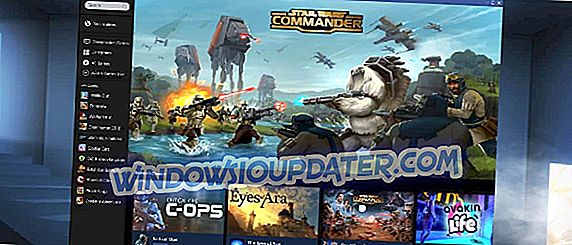
- Tìm kiếm trò chơi và cố gắng truy cập lại
- Nếu điều này không tiếp tục tải xuống, hãy chuyển đến danh sách Trò chơi đã tải xuống
- Nhấp vào X bên cạnh trò chơi cụ thể
- Xóa trò chơi
- Hãy thử truy cập lại
Nếu không có độ phân giải nào trong số các trình khắc phục sự cố này hoạt động cho PC của bạn, hãy thử cập nhật trình duyệt internet của bạn lên phiên bản mới nhất.
Nếu không, bạn có thể truy cập Facebook Gameroom và gửi tin nhắn cho họ hoặc sử dụng liên kết 'Báo cáo sự cố' từ hồ sơ Facebook của bạn để liên hệ với nhóm hỗ trợ về vấn đề của bạn.
Nếu bạn muốn gỡ cài đặt Facebook Gameroom hoàn toàn, bao gồm tất cả các plugin của nó, mà không làm mất tiến trình của tất cả các trò chơi của bạn, hãy làm như sau:
- Nhấp chuột phải vào Bắt đầu
- Chọn chương trình và tính năng
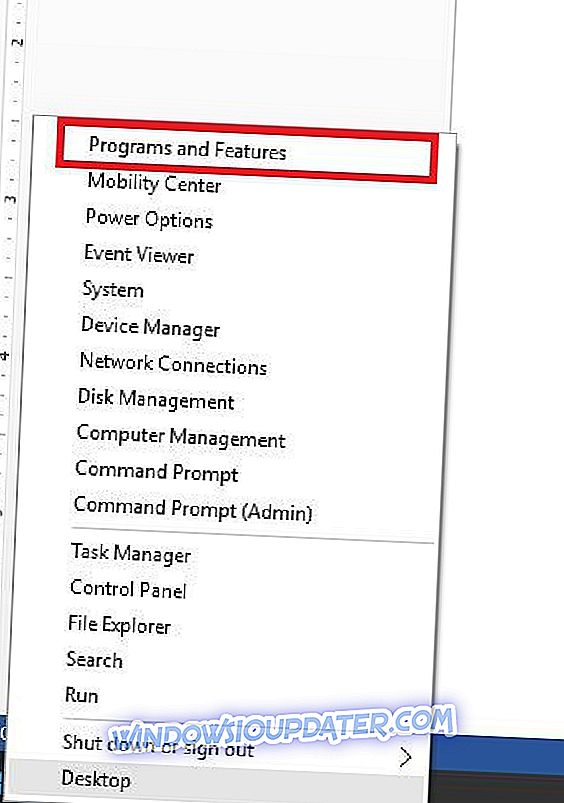
- Xác định vị trí Facebook Gameroom từ danh sách
- Nhấp chuột phải và chọn Gỡ cài đặt
Khi bạn chọn gỡ cài đặt Facebook Gameroom, bạn sẽ nhận được một mẫu phản hồi sẽ khởi chạy trong trình duyệt hiện tại của bạn sau khi gỡ cài đặt hoàn tất, sẽ yêu cầu phản hồi của bạn về ứng dụng.
Chúng tôi hy vọng rằng các giải pháp được liệt kê ở trên đã giúp bạn khắc phục các sự cố FB Gameroom mà bạn gặp phải. Sử dụng phần bình luận dưới đây để cho biết giải pháp nào hiệu quả với bạn.